Wenn du 1Password bereits für die Verwaltung deiner Zugangsdaten nutzt und dazu noch eine separate Authenticator-App verwendest, wird es Zeit, die Dinge zu vereinfachen. Die Integration von Microsoft MFA in 1Password bietet nicht nur erstklassige Sicherheit, sondern auch eine stressfreie Lösung für deinen digitalen Alltag.
Microsoft Konto Anmeldung
Logge dich in deinem Konto ein und wähle den Reiter Sicherheitsinformationen.
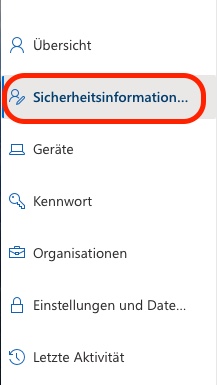
Dort kannst du eine Anmeldemethode hinzufügen.

Wähle die Authenticator-App aus.
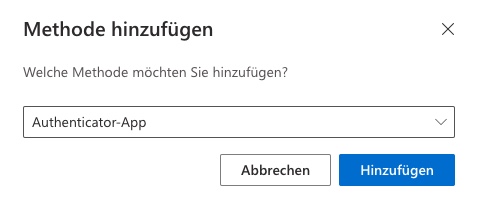
Klicke auf „Ich möchte eine andere Authentifikator-App verwenden“
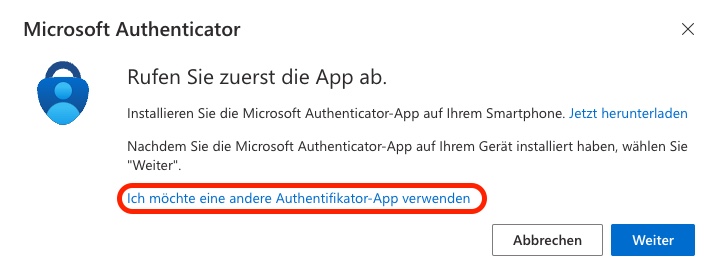
1Password
Öffne jetzt dein 1Password Browser Add-On (es funktioniert auch mit der 1Password App oder über 1Password.com, ggf. muss dann anstelle des QR-Codes eine Zeichenkette genutzt werden). Suche nach dem Account, bei dem du die Zwei-Faktor-Authentifizierung hinzufügen möchtest. Bei dem Account sollte eine Webseite hinterlegt sein, man kann z.B. https://portal.office.com/ eintragen. Ist diese eingetragen taucht die Zwei-Faktor-Authentifizierung im Login auf.
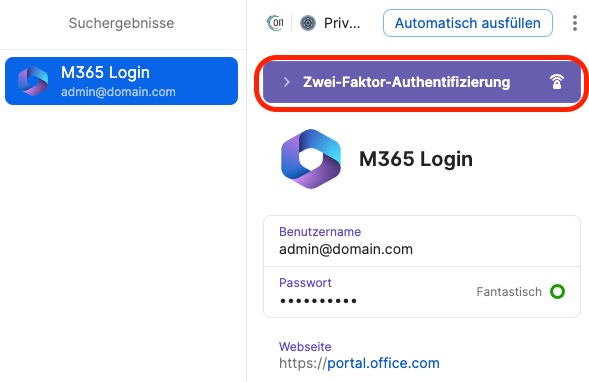
Klicke darauf und wähle dann QR-Code scannen. Wurde der QR-Code erfolgreich gescannt klickt man im Browser auf Weiter.
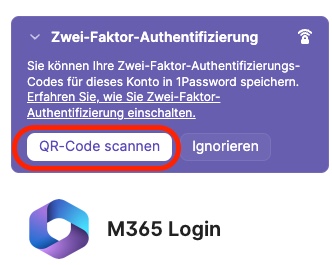
Bei dem Login in 1Password sollte nun ein 6-stelliger Code auftauchen, der sich alle 30 Sekunden ändert. Gebe diesen nun im Browserfenster ein und klicke auf weiter.
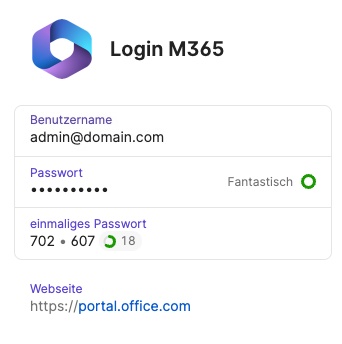
Nun sollte die Authenticator-App in der Übersicht mit dem Hinweis „Zeitbasiertes Einmalkennwort (TOTP)“ auftauchen.

Der HTML-Code für ein Leerzeichen ist folgender:
Dieser Beitrag ist auch verfügbar auf:
![]() English (Englisch)
English (Englisch)
